2012笔记本和台式电脑windowsXP系统重装步骤图解
XP系统安装步骤 图解
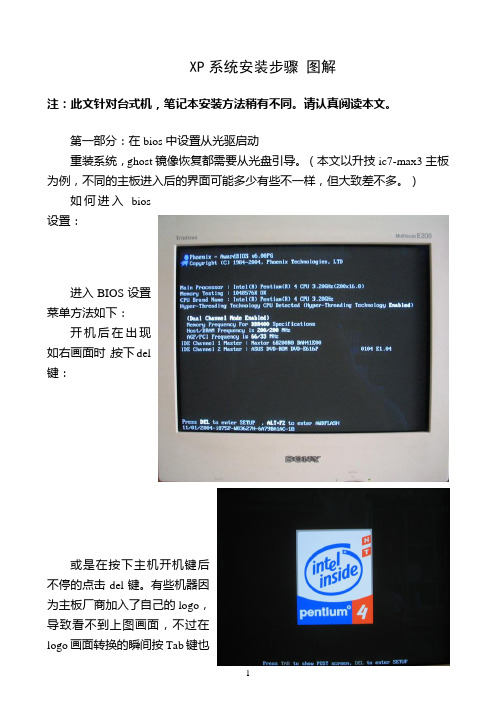
一、准备工作:
1.准备好Windows XP Professional简体中文版安装光盘,并检查光驱是否支持自启动。
你手中的光盘即为Windows XP SP2专业版安装光盘,并且,如果你按照以上操作步骤操作了,那么,现在这张光盘已经放到你的光驱中了,并且电脑已经重启了。根据你以前的操作,你的光驱是支持光驱启动无疑的。这个步骤的准备工作你做的不错,鼓励!
开机后在出现如右画面时,按下del键:
或是在按下主机开机键后不停的点击del键。有些机器因为主板厂商加入了自己的logo,导致看不到上图画面,不过在logo画面转换的瞬间按Tab键也是可以看到上图显示的画面的。(右图)
进入BIOS菜单了。面对右面的画面,新手菜鸟可能觉得有点恐怖,不错,这个就是传说中的BISO设置菜单,在这里,我们可以设置或更改很多系统功能,包括设置光驱启动。但建议不要更改不熟悉选项的设置,否则可能造成电脑故障。
5.如果你想在安装过程中格式化C盘或其他盘,或者重新分区并格式化硬盘,建议安装过程中进行,稍后有详细讲解,恕不在这里讲解。如果决定安装过程中格式化C盘或者D盘,请备份好C盘或D盘中有用的数据。如果决定删除硬盘,分区并重新分区格式化请慎重,因为这样的话,你硬盘中所有的数据将消失,是所有的数据。一旦这样,你要想找回这些数据的话,将非常麻烦。一般讲,C盘需要备份的数据主要有“我的文档”中的数据资料和其他你保存在C盘的资料,你可以把“我的文档”中的所有数据复制粘贴到E或F盘中备份,有条件也可以直接刻录成光碟备份。D盘中需要备份的基本上是应用程序产生的数据,比如QQ的聊天记录、QQ表情等,也可以采用复制粘贴到其他盘的办法备份。待系统做完后再恢复回来。你的电脑里面应该没有太多需要备份的资料,嘿嘿!
Windows XP安装全程图解(非GHOST方式)
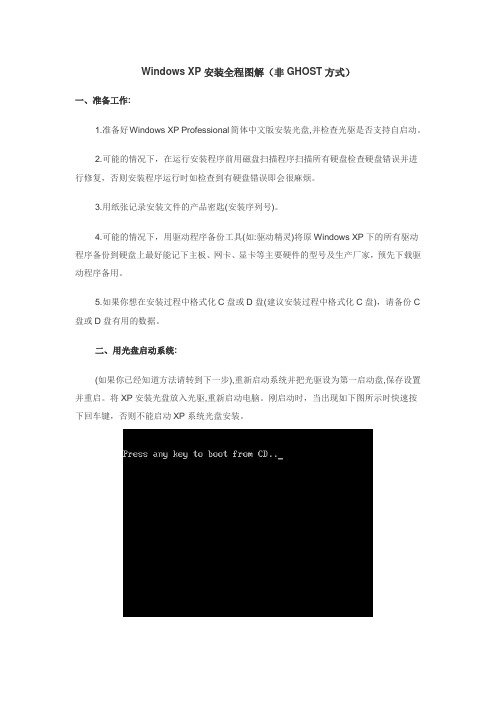
Windows XP安装全程图解(非GHOST方式)一、准备工作:1.准备好Windows XP Professional简体中文版安装光盘,并检查光驱是否支持自启动。
2.可能的情况下,在运行安装程序前用磁盘扫描程序扫描所有硬盘检查硬盘错误并进行修复,否则安装程序运行时如检查到有硬盘错误即会很麻烦。
3.用纸张记录安装文件的产品密匙(安装序列号)。
4.可能的情况下,用驱动程序备份工具(如:驱动精灵)将原Windows XP下的所有驱动程序备份到硬盘上最好能记下主板、网卡、显卡等主要硬件的型号及生产厂家,预先下载驱动程序备用。
5.如果你想在安装过程中格式化C盘或D盘(建议安装过程中格式化C盘),请备份C 盘或D盘有用的数据。
二、用光盘启动系统:(如果你已经知道方法请转到下一步),重新启动系统并把光驱设为第一启动盘,保存设置并重启。
将XP安装光盘放入光驱,重新启动电脑。
刚启动时,当出现如下图所示时快速按下回车键,否则不能启动XP系统光盘安装。
三、安装Windows XP Professional光盘自启动后,如无意外即可见到安装界面,将出现如下图所示。
全中文提示,“要现在安装WindowsXP,请按ENTER”,按回车键。
许可协议,这里没有选择的余地,按“F8”键。
这里用“向下或向上”方向键选择安装系统所用的分区,如果你已格式化C盘请选择C 分区,选择好分区后按“Enter”键回车。
这里对所选分区可以进行格式化,从而转换文件系统格,或保存现有文件系统,有多种选择的余地,但要注意的是NTFS格式可节约磁盘空间提高安全性和减小磁盘碎片但同时存在很多问题OS和98/Me下看不到NTFS格式的分区,在这里选“用FAT文件系统格式化磁盘分区(快),按“Enter”键回车。
格式化C盘的警告,按F键将准备格式化c盘。
由于所选分区C的空间大于2048M(即2G),FAT文件系统不支持大于2048M的磁盘分区,所以安装程序会用FAT32文件系统格式对C盘进行格式化,按“Enter”键回车。
XP系统安装图解
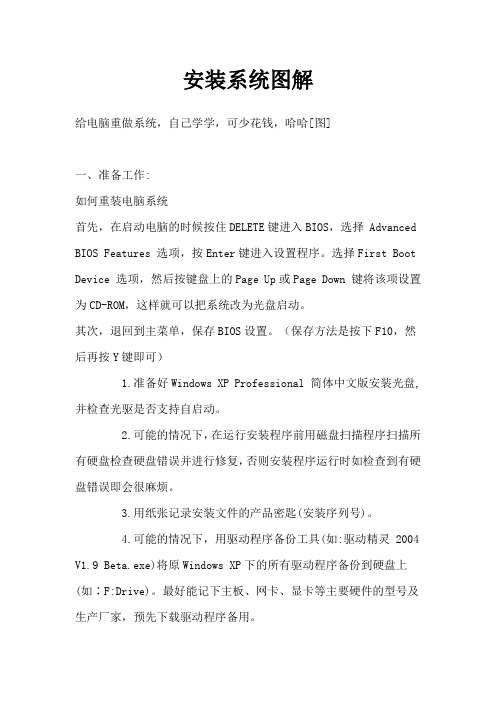
安装系统图解给电脑重做系统,自己学学,可少花钱,哈哈[图]一、准备工作:如何重装电脑系统首先,在启动电脑的时候按住DELETE键进入BIOS,选择 Advanced BIOS Features 选项,按Enter键进入设置程序。
选择First Boot Device 选项,然后按键盘上的Page Up或Page Down 键将该项设置为CD-ROM,这样就可以把系统改为光盘启动。
其次,退回到主菜单,保存BIOS设置。
(保存方法是按下F10,然后再按Y键即可)1.准备好Windows XP Professional 简体中文版安装光盘,并检查光驱是否支持自启动。
2.可能的情况下,在运行安装程序前用磁盘扫描程序扫描所有硬盘检查硬盘错误并进行修复,否则安装程序运行时如检查到有硬盘错误即会很麻烦。
3.用纸张记录安装文件的产品密匙(安装序列号)。
4.可能的情况下,用驱动程序备份工具(如:驱动精灵 2004 V1.9 Beta.exe)将原Windows XP下的所有驱动程序备份到硬盘上(如∶F:Drive)。
最好能记下主板、网卡、显卡等主要硬件的型号及生产厂家,预先下载驱动程序备用。
5.如果你想在安装过程中格式化C盘或D盘(建议安装过程中格式化C盘),请备份C盘或D盘有用的数据。
二、用光盘启动系统:(如果你已经知道方法请转到下一步),重新启动系统并把光驱设为第一启动盘,保存设置并重启。
将XP安装光盘放入光驱,重新启动电脑。
刚启动时,当出现如下图所示时快速按下回车键,否则不能启动XP系统光盘安装。
如果你不知道具体做法请参考与这相同的-->如何进入纯DOS系统:光盘自启动后,如无意外即可见到安装界面 ,将出现如下图1所示查看原图全中文提示,“要现在安装Windows XP,请按ENTER”,按回车键后,出现如下图2所示查看原图许可协议,这里没有选择的余地,按“F8”后如下图3查看原图这里用“向下或向上”方向键选择安装系统所用的分区,如果你已格式化C盘请选择C分区,选择好分区后按“Enter”键回车,出现下图4所示查看原图这里对所选分区可以进行格式化,从而转换文件系统格,或保存现有文件系统,有多种选择的余地,但要注意的是NTFS格式可节约磁盘空间提高安全性和减小磁盘碎片但同时存在很多问题MacOS和98/Me下看不到NTFS格式的分区,在这里选“用FAT文件系统格式化磁盘分区(快),按“Enter”键回车,出现下图5所示查看原图格式化C盘的警告,按F键将准备格式化c盘,出现下图6所示查看原图由于所选分区C的空间大于2048M(即2G),FAT文件系统不支持大于2048M的磁盘分区,所以安装程序会用FAT32文件系统格式对C盘进行格式化,按“Enter”键回车,出现下图7所示查看原图图7中正在格式化C分区;只有用光盘启动或安装启动软盘启动XP安装程序,才能在安装过程中提供格式化分区选项;如果用MS-DOS启动盘启动进入DOS下,运行i386\winnt进行安装XP时,安装XP时没有格式化分区选项。
如何重装系统 windows xp 如何重装系统图解

用金山网盾 3.6 可以一键修复,快捷有效解决问题,无需一键还原系统,无需要 学习如何重装系统一直以来,我们在遇到顽固病毒或者麻烦的电脑问题后;彻底解决电脑问题的最 终办法一般有两种. 一、 叫高手解决问题 1、搬去电脑城或者维修中心让工程师解决. 2、叫工程师或者朋友中的高手上门解决问题. 二、 自己解决的最终方案 1、重装系统. 2、一键还原. 采取这些办法后,一般问题是都能解决的,但是无论第一种还是第二种办法都有 其明显的弊端. 第一种办法占用较多的时间和精力,有时候还要欠下朋友的人情. 第二种办法最大的问题是很容易丢失了自己最适合的系统配置状态.有时候为了 一点点的小问题重装系统或者一键还原后, 又需要花大量时间和精力重新设置系 统. 最关键的都需要一定的应用经验作为基础 于是我们经常能看到用户求助: 例如: 如何重装系统 如何重装系统 windows xp 如何重装系统图解 如何重装系统 xp 遇到疑难杂症后如何能够寻求到更快捷方便而且又能行之有效的解决办法呢? 解决方案: 解决方案: 金山安全中心在第一时间更新的金山网盾 3.5 及金山急救箱,使用 金山网盾 3.5 或金山急救箱,可以一键修复。
第一步:下载包含浏览器修复功能的金山网盾 3.6(永久免费)第二步 安装金山网盾 3.6,安装完以后点击主界面右侧的【一键修复】的按钮第三步 发现威胁,点击【立即处理】按钮,修复完成以后,根据提示重启系统 或者键盘按 【F5】刷新桌面。
最后附录如何安装系统的办法: 装系统前: 先想好要将系统装在哪个盘,然后将该盘整理。
这里所说的整理,就是将有用的 文件放到另一个盘中保存起来,以防格式化的时候误删掉。
还有就是如果你的机 器硬件驱动盘找不到了,建议使用工具软件将驱动保存下来。
Windows 优化大 师可以做到这点。
需要注意的就是,“我的文档”里的东西都算 C 盘里的东西,别忘了保存它里面的 文件。
手把手教你重装系统XP

手把手教你重装系统XP前言:在如今这种恶劣的网络安全环境下,病毒,木马,流氓软件等等恶意程序一不小心就可能闯进你的电脑,轻则Windows系统变得老慢老慢,重则就直接蓝屏了,导致电脑彻底罢工~!遇到这类电脑故障,在杀毒软件杀毒无效的情况下,最有效的,还是对系统进行重新安装彻底的解决。
重装系统,也是“菜鸟”向“大虾”转职的一个开始喔!目前还对重装系统不了解的朋友,建议仔细阅读此贴,相信会给您在平时维护自己本本的过程中带来一定的帮助!这台ACER5570系列笔记本就是今天的主角装前准备:在重装系统前,我们需要事先做一些准备工作,如下:1,首先,我们必须准备好安装系统要用到的WindowsXP安装盘,品牌机的本友(包括笔记本和台式机)可以尽可能的在网络上搜索和下载本品牌的OEM XP安装盘,这种OEM系统可以免激活以及在微软的官方网站上面正常的升级Windows补丁程序;DIY的兼容机,可以下载一些VLK版本的免激活安装盘,但要记住,此类VLK系统安装完毕后请不要让其自动升级,不然会被微软的补丁干掉,开机的时候老是提示“请购买正版Windows”之类的提示;我个人不推荐一些GHOST版和一些修改版的操作系统,有可能会造成一些未知的故障;2,目前部分品牌笔记本电脑由于预装操作系统,已经省略了随机驱动光盘,所以再重装系统之前,要查看清楚您的电脑硬件的型号,有条件的请下载好各个配件的驱动程序以备用,千万别想着说安装完毕之后可以联网下载,因为Windows并非能带有您的网卡的驱动程序(注意Vista系统和XP系统的驱动程序是不通用的),所以,才是建议下载好装入U盘以备用;3,重装系统一个重要的步骤,就是备份好您电脑中的重要数据,如果不进行全盘分区格式化,那么只需要备份系统盘,一般情况下也就是C盘的资料即可,注意,桌面和我的文档也是在C盘下面的,千万别漏了;安装系统:首先我们必须把电脑设置为由CDROM驱动器引导系统的启动,通俗说法就是让电脑从光盘启动机器,具体操作时在开机屏幕点亮的同时,按F2键(部分品牌可能按键不同,如HP是按F10键)进入本本的CMOS设定,CMOS操作可以看屏幕最下方的提示使用方向键进入到Boot选项窗口,把第一个启动设备改为CDROM,然后按F10键,保存设置并退出;重新启动电脑,把Windows安装光盘放入光驱,这样系统在启动的时候就可以从WindowsXP安装盘引导系统进入相关安装程序步骤了;当屏幕出现此段文字时候,按键盘任意键(任何一个键),就开始从光盘引导,进入WindowsXP的安装界面,然后是等待数分钟的驱动程序加载过程,这个过程是无需人工干预的。
WINDOWS_XP系统重装步骤详细图解

如何重装系统一、制作启动盘(仅98/Me)单击“开始—设置—控制面板—添加删除程序—启动盘”,插入一张软盘,单击“创建启动盘”,ok了。
如果你要在DOS环境下手动安装Win2000/XP/2003,把一个叫“SMARTDRV.EXE”的文件(45kB,这个文件98/Me里都有)也拷到启动盘里,否则以后速度慢得会让你哭。
二、引导重启,在设备检测界面按DEL键(如果不知道什么是设备检测界面,那就听见电脑“滴”响过后一个劲地按DEL键吧)进BIOS设置,也有个别主板是按别的键,F1什么的,这里不再多说(其实我也不了解)。
进入后就要修改启动顺序了。
不同的主板,其修改启动顺序的选项位置也不一样,一般都在主菜单的第二项或第三项,仔细找找,一般都叫什么“first boot”、“first”、“select boot”等等。
1.固定启动顺序,不固定启动对象。
就是有first boot、second boot、third boot选项,光标移到first boot上,一般是按page down或page up选,要不就是按回车从设备列表中选。
2.不固定启动顺序,固定启动对象。
一般都叫boot select什么的,光标移到上边按page down或page up选择,一般都是什么“c only”“a c”“cd-rom c”这种选项。
3.没有。
很奇怪,但的确有这种主板,也就是bios里无设置,但有时重启后会出现启动顺序选择列表,有时出来有时不出来,规律我也说不清,但有时改了bios里某些设置后就会出现选择菜单(可以肯定的是,如果某次重启后它没出现,你又没进bios 改什么东西,那么下次重启它一定还不会出现,而添加一个新IDE设备则肯定会出现)。
4.在某些p4主板上(比如我的),如果你有双硬盘,还会有从哪个硬盘启动的选项。
改成你需要的启动方式后,插入软盘或光盘,在bios界面按F10,再按y,或者选择save and exit,这个选项一般都在bios的最后。
史上最详图解 XP系统安装教程
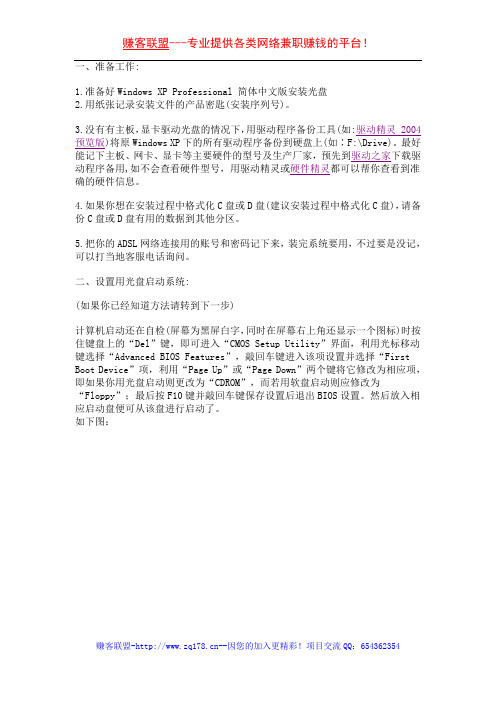
一、准备工作:1.准备好Windows XP Professional 简体中文版安装光盘2.用纸张记录安装文件的产品密匙(安装序列号)。
3.没有有主板,显卡驱动光盘的情况下,用驱动程序备份工具(如:驱动精灵 2004 预览版)将原Windows XP下的所有驱动程序备份到硬盘上(如∶F:\Drive)。
最好能记下主板、网卡、显卡等主要硬件的型号及生产厂家,预先到驱动之家下载驱动程序备用,如不会查看硬件型号,用驱动精灵或硬件精灵都可以帮你查看到准确的硬件信息。
4.如果你想在安装过程中格式化C盘或D盘(建议安装过程中格式化C盘),请备份C盘或D盘有用的数据到其他分区。
5.把你的ADSL网络连接用的账号和密码记下来,装完系统要用,不过要是没记,可以打当地客服电话询问。
二、设置用光盘启动系统:(如果你已经知道方法请转到下一步)计算机启动还在自检(屏幕为黑屏白字,同时在屏幕右上角还显示一个图标)时按住键盘上的“Del”键,即可进入“CMOS Setup Utility”界面,利用光标移动键选择“Advanced BIOS Features”,敲回车键进入该项设置并选择“First Boot Devi ce”项,利用“Page Up”或“Page Down”两个键将它修改为相应项,即如果你用光盘启动则更改为“CDROM”,而若用软盘启动则应修改为“Floppy”;最后按F10键并敲回车键保存设置后退出BIOS设置。
然后放入相应启动盘便可从该盘进行启动了。
如下图:设置为光驱启动后按F10保存后,在光驱中放入系统安装光盘,重启后在出现CD。
字样时按回车键可进入系统安装画面,如看不到CD。
字样,说明还不是光驱启动。
请重新到BIOS里设置。
此时在这里注意一下,一般推荐是分4个分区,C区是系统,分10G大小足矣,D区用来装软件,20G就够了,E区安装游戏和文档,20G也应差不多,F区用来备份,下载电影,软件或其它用途,剩下的空间全给它就可以了。
一步一步教你如何重装XP系统(超详细)

一步一步教你如何重装XP系统(超详细)利用Windows XP光盘来格式化C盘及安装Windows XP系统一、设置光盘启动1、找一张带启动功能的WINDOWS XP安装光盘放入光驱中2、重新启动计算机,并在开机自检时按F2键进入CMOS设置3、选择Advanced CMOS Setup(高级COMS设置)项,按Enter键进入4、移动↑、↓移动到Boot Device Priority(启动设备顺序设置),并按Enter键进入5、移动↑、↓移动到1ST(即第1启动设备,2nd、3rd、4th表示第2、第3、第4启动设备),移到1ST后按Enter键进入6、移动↑、↓移动到CD/DVD,并Enter键设置成功。
此项进入后主要有4个选择项,分别表示:Disable:禁止IDE-0:从硬盘启动Floopy:1.44MB 3 1/2:从3.25英寸1.44MB软盘启动CD/DVD:从普通光驱或者DVD光驱启动7、按F10键并按“Y”字母保存设置。
保存后电脑会重新启动。
二、安装XP:电脑重新启动后自检完成,并从光驱启动时会在屏幕的最底下或最上面出现:BOOT FROM CD.....等字样,后面的点从1-5点依次增加,表示等待5秒钟,如果在这5秒钟之内按下键盘上的任意一个键,则从光盘启动进入XP的安装,如果超过5秒钟,则从硬盘启动进入原来已安装好的系统。
★重要说明★安装XP总共有3次的重新启动过程,A、第一次即设置光盘启动,B、第二次是安装程序从光盘上复制了系统安装文件,C、第三次则是所有必须的系统文件和应用程序已复制到电脑上,安装基本完成,保存好设置后的重新启动如果在第一次重新启动后将光盘启动设置回硬盘启动或其它设备启动的话,就不再出现BOOT FROM CD.....,如果没有,则还会出现,请在最后2次的重新启动时不要在5秒内按任意键,否则又进行重复重制文件的过程!!切记!如何装XP系统第一步,设置光启:所谓光启,意思就是计算机在启动的时候首先读光驱,这样的话如果光驱中有具有光启功能的光盘就可以赶在硬盘启动之前读取出来(比如从光盘安装系统的时候)。
怎样重装电脑系统xp

怎样重装电脑系统XP
如果你的电脑使用的是Windows XP操作系统,并且系统出现了严重问题,或者你只是想清理电脑并重新开始,那么重装电脑系统可能是一个不错的选择。
重装电脑系统XP可能会清除掉所有的文件和程序,所以在进行操作之前,请确保重要的文件已经备份到安全的地方。
下面是一个简单的步骤指南,帮助你重装电脑系统XP。
步骤一:准备工作
在重装电脑系统之前,你需要进行一些准备工作。
首先,我们需要找到XP系统光盘,或者制作一个可启动的USB安装盘。
如果你没有光盘,你可以在微软的官方网站上下载XP系统的ISO镜像文件,并使用第三方软件将其制作成USB安装盘。
除此之外,你还需要准备好电脑的驱动程序。
你可以在电脑厂商的官方网站上找到对应的驱动程序,下载到一个备用的存储设备中,以备将来使用。
最后,确保将您需要保留的文件备份到外部设备或云存储中。
重装系统将清除所有的文件和程序,所以您需要确保自己不会丢失任何重要数据。
步骤二:启动电脑并进入BIOS
重装系统需要你进入计算机的BIOS设置。
每个电脑的BIOS设置方式可能会有所不同,但通常可以通过在开机时按下。
如何重装XP系统
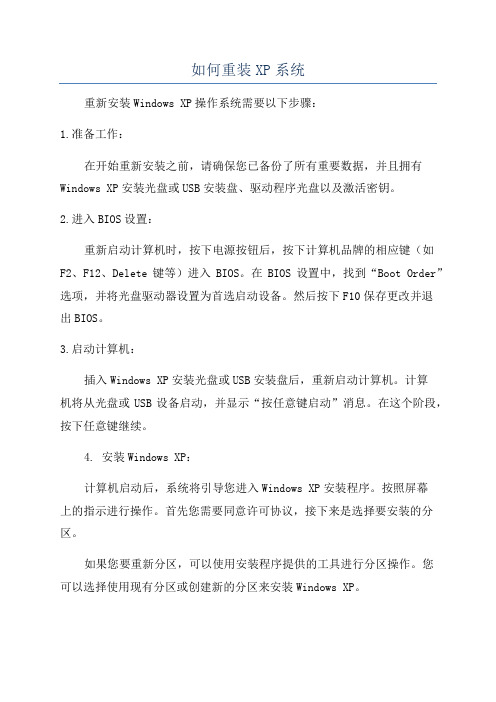
如何重装XP系统重新安装Windows XP操作系统需要以下步骤:1.准备工作:在开始重新安装之前,请确保您已备份了所有重要数据,并且拥有Windows XP安装光盘或USB安装盘、驱动程序光盘以及激活密钥。
2.进入BIOS设置:重新启动计算机时,按下电源按钮后,按下计算机品牌的相应键(如F2、F12、Delete键等)进入BIOS。
在BIOS设置中,找到“Boot Order”选项,并将光盘驱动器设置为首选启动设备。
然后按下F10保存更改并退出BIOS。
3.启动计算机:插入Windows XP安装光盘或USB安装盘后,重新启动计算机。
计算机将从光盘或USB设备启动,并显示“按任意键启动”消息。
在这个阶段,按下任意键继续。
4. 安装Windows XP:计算机启动后,系统将引导您进入Windows XP安装程序。
按照屏幕上的指示进行操作。
首先您需要同意许可协议,接下来是选择要安装的分区。
如果您要重新分区,可以使用安装程序提供的工具进行分区操作。
您可以选择使用现有分区或创建新的分区来安装Windows XP。
选择分区后,选择文件系统类型为NTFS或FAT32、推荐使用NTFS文件系统,因为它提供更高的性能和安全性。
然后,系统会开始复制文件和安装必要的组件。
安装过程可能需要一些时间,请耐心等待,直到系统要求您输入计算机名称和机构。
填写这些信息后,Windows XP将在您的计算机上继续安装。
5.驱动程序和更新:在安装完成后,您需要安装计算机的硬件驱动程序。
这些驱动程序通常可以在计算机制造商的网站上找到,也可以从驱动程序光盘上安装。
6.安装必要的应用程序:7. 激活Windows XP:在安装Windows XP后的30天内,您需要激活您的操作系统。
如果未激活,Windows XP将在每次启动时提醒您激活。
点击“开始”菜单中的“运行”选项,并输入“oobe/msoobe /a”命令来激活Windows XP。
WINDOWS XP重新安装流程
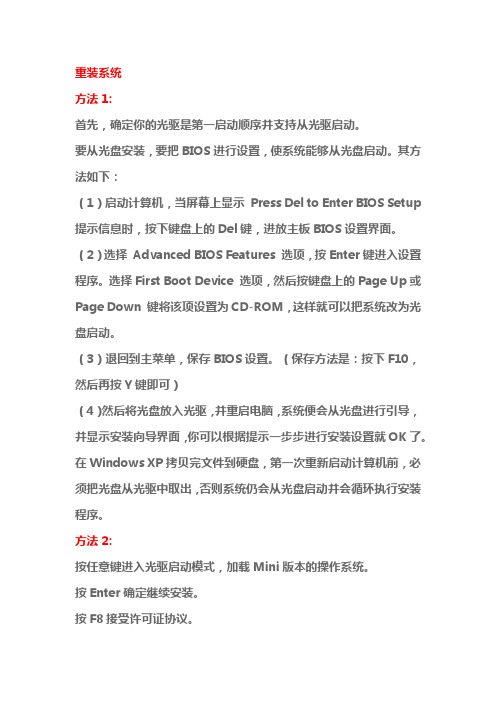
重装系统方法1:首先,确定你的光驱是第一启动顺序并支持从光驱启动。
要从光盘安装,要把BIOS进行设置,使系统能够从光盘启动。
其方法如下:(1)启动计算机,当屏幕上显示 Press Del to Enter BIOS Setup 提示信息时,按下键盘上的Del键,进放主板BIOS设置界面。
(2)选择 Advanced BIOS Features 选项,按Enter键进入设置程序。
选择First Boot Device 选项,然后按键盘上的Page Up或Page Down 键将该项设置为CD-ROM,这样就可以把系统改为光盘启动。
(3)退回到主菜单,保存BIOS设置。
(保存方法是:按下F10,然后再按Y键即可)(4)然后将光盘放入光驱,并重启电脑,系统便会从光盘进行引导,并显示安装向导界面,你可以根据提示一步步进行安装设置就OK了。
在Windows XP拷贝完文件到硬盘,第一次重新启动计算机前,必须把光盘从光驱中取出,否则系统仍会从光盘启动并会循环执行安装程序。
方法2:按任意键进入光驱启动模式,加载Mini版本的操作系统。
按Enter确定继续安装。
按F8接受许可证协议。
选择你想要安装的位置,选择一个足够大的空间,按Enter。
选择文件系统,推荐使用NTFS,按Enter。
将进入磁盘扫描,并且将安装程序复制到硬盘上。
计算机将在15秒后重新启动,按Enter立即重新启动。
从硬盘启动继续安装过程,此时开始是图形界面模式。
在进行完一系列硬件检测后,将进入区域选择提示,在此配置语言,键盘和所在地区。
系统将提示你输入用户名和组织名,并生成一个计算机名,你可以更改。
将提示输入产品注册码。
将提示你输入管理员密码。
将显示组件选择框,选择你想要安装的Windows组件。
将进入时区和时间的设置。
进入联网组件安装(如果你的计算机有网卡并在硬件检测时被正确识别)。
在配置好网络之后,计算机将检测并安装一系列Windows组件及服务。
图解步步教新手如何重装系统(xp)

图解步步教新手如何重装系统<重装系统完整步骤图文版>
对于新手如何重装是一个非常头疼的问题,虽然现在的光盘都是一步到位的,不过还是有一些问题需要讲解一下,如何重装系统图解全过程:
启动电脑进入上面的界面后按“delete”键进入下图界面
移动键盘左边的上下左右光标键,选择下图的指示,
选择好上图效果后按回车进入
看到那个圈圈住的地方了吗,按回车进入,选择下图所示的然后按光标选择CDROM,按回车确认
然后按F10保存
电脑将重启后展示上面的界面,把XP光盘放到光驱中
等出现上面的界面后按回车继续操作
按F8同意进入下一步,这个是霸王条款,看与不看一样
上面是选择安装系统在那个盘符,直接回车就好
这个是将C盘以FAT文件系统格式化C快速格式化C盘
按F键格式化硬盘
按回车继续操作
系统正式进入格式化C盘的操作
格式化成功后就直接复制系统文件到C盘中了
这个是自动安装系统的整个过程了,基本都是自动操作无需人干预
看到上图直接下一步就会
自己随便输入
按照上图输入产品序列号,不过现在很多光盘都是自动的这个也省略了
给系统设置一个进入密码
直接下一步就OK了
正式安装windowXP
选择典型设置就好
点下一步
看到上图等着就好
、基本安装完成了
安装好后它自己重新启动
以上过程结束后,xp安装宣告基本结束!
安装完成了
关闭系统还原
给管理员设置密码
设置好点击OK就好了
上面是如何重装系统图解完整版,不过记得重启后将cmos设置成重硬盘启动,就是第一步第四个图设置成HDD-0(这个是设置成从硬盘启动的意思)然后就万事OK了,下面就安装你所需要的软件吧呵呵。
XP重装步骤

装XP的步骤如下:开机时,按del键,进入bios界面,一般选左侧第二项,(Advanced BIOS Features)进入后,看boot项,Frist Boot...(用page up和page Down选为cd-rom,按f10保存,按esc 键退出CMOSE把xp光盘放入光驱,重启机器,等待。
提示press any key boot from cd-rom...马上按几下空白键,进入xp安装程序(屏幕是蓝色背景),等待。
按F8,选我同意.按ESC,不要修复.按D,按回车,按L,按C,按回车,再回车.使用FAT格式化,回车,OK!按提示一步步安装.最后跳过”连接intalnat”,选”否,暂不注册.”就可以了!驱动和软件方面就靠你自己了。
安装好软件后记得用GHOST对系统进行备份哦!希望你玩的开心。
我在太多的电脑上装了N次了。
回答者:WEI韦-经理五级( 2693 )提问者对于答案的评价:谢谢。
准备按照这些步骤实战一次。
您觉得最佳答案好不好?目前有 3 个人评价其他回答共15 条.开始运行CMD输入SFC /SCANNOW并插入WINDOWS安装盘如果不行开机按DEL 进BIOS找到ADVANCE BIOS FEATHER找到FIRST BOOTSECOND BOOTTHIRD BOOT设置FIRST为CD-ROM启动其它设为DISABLE按F10保存退出开机放入安装盘按R进行修复安装(修复安装后需要重新激活才能使用WINDOWS)回答者:挺有意思- 举人五级( 3659 )首先,要在电脑启动时按住DEL键,进入BIOS设置,选第二项,把首选启动改为CD-ROM,按F10保存退出。
第二,重启电脑就进入Windows安装程序,全部都有中文提示,仔细看一下就可以了,最好格式化C盘,(如果没有特殊需要就选FAT32)全新安装而不要像楼上说的修复安装。
有的需要激活,有的不用,然后升级打补丁。
回答者:baimayunlong- 秀才二级( 348 )首先重起你的电脑,按照自检画面的要求按热键进入bios,在启动顺序那一项中,把first boot 设为cd-rom.按f10保存退出,放入光盘重起机器,就ok了.按照提示重新安装,先删除C盘中的内容,创建分区,然后格式化C盘,然后就可以忙自己其他的事了,因为《上海政府vlx加强版》的安装过程是不要人看管的回答者:xjt2651- 试用期一级( 31 )从光盘启动,选全新安装,装载原来位置,选修复就可以了回答者:zrst- 魔法学徒一级( 63 )首先你应该参阅你的主板说明书(不同的主板BIOS菜单排列方式可能不同),将从光驱启动设置到位于硬盘之前。
xp重装系统步骤
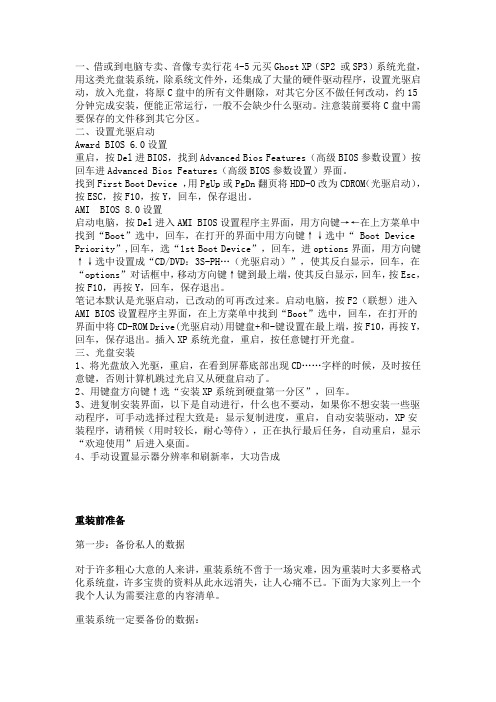
一、借或到电脑专卖、音像专卖行花4-5元买Ghost XP(SP2 或SP3)系统光盘,用这类光盘装系统,除系统文件外,还集成了大量的硬件驱动程序,设置光驱启动,放入光盘,将原C盘中的所有文件删除,对其它分区不做任何改动,约15分钟完成安装,便能正常运行,一般不会缺少什么驱动。
注意装前要将C盘中需要保存的文件移到其它分区。
二、设置光驱启动Award BIOS 6.0设置重启,按Del进BIOS,找到Advanced Bios Features(高级BIOS参数设置)按回车进Advanced Bios Features(高级BIOS参数设置)界面。
找到First Boot Device ,用PgUp或PgDn翻页将HDD-O改为CDROM(光驱启动),按ESC,按F10,按Y,回车,保存退出。
AMI BIOS 8.0设置启动电脑,按Del进入AMI BIOS设置程序主界面,用方向键→←在上方菜单中找到“Boot”选中,回车,在打开的界面中用方向键↑↓选中“ Boot Device Priority”,回车,选“1st Boot Device”,回车,进options界面,用方向键↑↓选中设置成“CD/DVD:3S-PH…(光驱启动)”,使其反白显示,回车,在“options”对话框中,移动方向键↑键到最上端,使其反白显示,回车,按Esc,按F10,再按Y,回车,保存退出。
笔记本默认是光驱启动,已改动的可再改过来。
启动电脑,按F2(联想)进入AMI BIOS设置程序主界面,在上方菜单中找到“Boot”选中,回车,在打开的界面中将CD-ROM Drive(光驱启动)用键盘+和-键设置在最上端,按F10,再按Y,回车,保存退出。
插入XP系统光盘,重启,按任意键打开光盘。
三、光盘安装1、将光盘放入光驱,重启,在看到屏幕底部出现CD……字样的时候,及时按任意键,否则计算机跳过光启又从硬盘启动了。
2、用键盘方向键↑选“安装XP系统到硬盘第一分区”,回车。
- 1、下载文档前请自行甄别文档内容的完整性,平台不提供额外的编辑、内容补充、找答案等附加服务。
- 2、"仅部分预览"的文档,不可在线预览部分如存在完整性等问题,可反馈申请退款(可完整预览的文档不适用该条件!)。
- 3、如文档侵犯您的权益,请联系客服反馈,我们会尽快为您处理(人工客服工作时间:9:00-18:30)。
2012最新最经典电脑windowsXP如何重装系统步骤图解.txt
第一:
重装系统是指在电脑上重新安装操作系统。
用户电脑一般安装的操作系统分主要为Windows
系列,如Windows2000,windows XP,windows Vista,Windows 7 Windows 8等。
安装操作系统的方法也有很多种。
比如DOS下安装系统,通过光盘安装系统,在Windows下安装系统,以及系统升级硬盘安装方法系统等。
今天主要给大家讲光盘安装系统的方法。
重装系统的好处
大家是不是感觉电脑用久了,会变得越来越卡?这是因为在电脑日常使用过程中,不可避免的会因为误操作,软件运行出错,电脑病毒破坏导致系统文件破坏,垃圾数据冗余,轻者电脑运行缓慢,重者程序运行无法运行、死机蓝屏。
重装操作系统后,就可以有效的解决掉以上问题,使得电脑系统恢复以前的运行速度(电脑硬件故障除外)。
在重新安装前需要注意点:
在安装前先得做一些准备工作,看看自己C盘里有没有自己需要保存的资料,把这一些文件复制到其他分区里,特别是在【我的文档】里的东西,有一些朋友还不知道【我的文档】所在的硬盘分区就是在C盘里的,当格式化硬盘安装好操作系统后才发现自己需要的资料已经不能找回来了,所以需要特别提醒一下。
准备好一张Windows XP系统光盘(要是没有的话,建议你去最新XP系统下载站:下载一个,刻录就行。
我们拿最新的雨林木风Gho st XP SP3龙年特别装机贺岁版2012
/soft/html/2280.html
首先重启电脑
启动电脑进入上面的界面后按“delete”键进入下图界面
移动键盘左边的上下左右光标键,选择下图的指示,
选择好上图效果后按回车进入
看到那个圈圈住的地方了吗,按回车进入,选择下图所示的然后按光标选择CDROM,按回车确认
然后按F10保存
电脑将重启后展示上面的界面,把XP光盘放到光驱中
等出现上面的界面后按回车继续操作
按F8同意进入下一步,这个是霸王条款,看与不看一样
上面是选择安装系统在那个盘符,直接回车就好
这个是将C盘以FAT文件系统格式化C快速格式化C盘
按F键格式化硬盘
按回车继续操作
系统正式进入格式化C盘的操作
格式化成功后就直接复制系统文件到C盘中了
这个是自动安装系统的整个过程了,基本都是自动操作无需人干预
看到上图直接下一步就会
自己随便输入
按照上图输入产品序列号,不过现在很多光盘都是自动的这个也省略了
给系统设置一个进入密码
直接下一步就OK了
正式安装windowXP
选择典型设置就好
点下一步、
看到上图等着就好
、基本安装完成了
安装好后它自己重新启动
以上过程结束后,xp安装宣告基本结束!
安装完成了
进了以后先看看驱动程序装好没有装好,电脑管理员设置密码这些步骤,非常简单,希望对新手有帮助文章来自最新XP系统下载:(转载请保留出处)。
